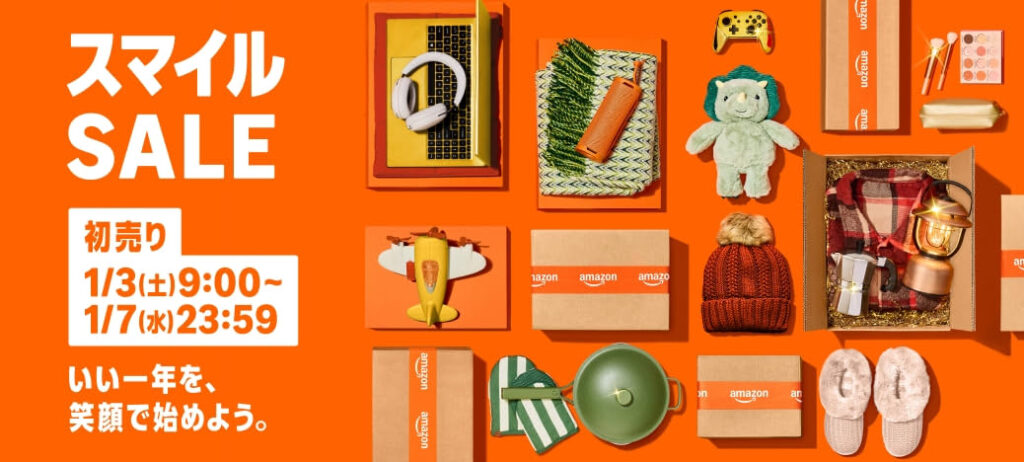GTX1660Superではさすがに最新ゲームの動作が厳しく、「そろそろ変えどきかな」と思った次第です。
今回は、GTX1660SuperからRTX4060へのグラボ交換を実際に行いながら、初心者の方でも迷わずできるように手順を画像つきで解説していきます。
「グラボ交換って難しそう…」と感じている人でも、この記事を見れば理解できるはずです!
ゲーミングPCを買うならオンライン専門店のMDL.makeがおすすめ!

- 低価格・高コスパ…他ショップより10%前後安いのでお買い得!
- 高品質…サポート充実で長く使えて安心!
- 分かりやすさ…初心者でも分かりやすい!
グラボ交換前の準備

交換前に確認しておくこと
PCケースに新しいグラボが収まるか?
高性能なグラボに換装する場合、グラボ本体が巨大でケースに収まらない事案もしばしば発生します。
 もりけぇ
もりけぇケースに入るか不安なときは、グラボの製品ページにある「全長(mm)」と、自分のPCケースの空きスペースを比較すると確実
電源ユニットの容量は足りているか?
高性能なグラボほど大きな電力を消費するため、性能アップする場合は電源ユニットもより大容量のものが必要になるかもしれません。
 もりけぇ
もりけぇRTX4060の推奨電源はおおよそ500W以上
私の検証用PCは550W電源積んでるのでまぁ大丈夫でしょう
補助電源が必要か?
最近のグラボはスロットに挿すだけでは供給電力が足りず、6ピンまたは8ピンの補助電源を挿す必要があります。
補助電源が必要な場合はグラボの商品説明に必ず記載があるため確認しましょう。
補助電源のケーブルはPCケース内にまとめてあるか、PC購入時に付属してくる場合が多いです。
手元になさそうなら購入しましょう。
準備するもの
交換用のグラフィックボード
モデルによって補助電源の有無やサイズが異なるため、事前に確認しておきましょう。

プラスドライバー
ケースのサイドパネルやグラボの固定ネジを外すのに使います。
作業スペース
グラボを一時的に置いたり、パネルを開けたりするので、スペースに余裕があると作業しやすいです。
 もりけぇ
もりけぇ私は床でやってます
静電気対策グッズ(なくてもOK)
静電気防止リストバンドや手袋を使ってもいいですが、私は作業性が悪くなるので使ってません。
 もりけぇ
もりけぇ作業前に手を洗ったり金属に触れることで放電しておくと安心
グラボの交換手順
ここからは実際の交換手順を解説します。
初めての交換で不安な方は、スマホで作業前の配線の写真を撮っておくのがおすすめ!
元に戻すときの参考になります。
まずはPCの電源を完全にオフにします。
電源スイッチを切るだけでなく、感電・故障防止のために必ず電源ケーブルをコンセントから抜いておきます。

静電気が気になる場合は、ケースの金属部分に触れて放電しておきましょう。
PCケースの側面(マザーボードが見える側)のパネルを外します。
最近のケースは引っ張れば外れるものもありますし、多くのケースでは背面のネジを2本外せば開けられます。
開けたあと、金属部分やケーブルに不用意に触れないよう注意してください。


グラボに接続されている補助電源ケーブルを外します。
ツメが引っかかっているので、ツメを緩めながら丁寧に外してください。


グラボがケース背面のブラケットにネジで固定されているので、ドライバーで外します。
新しいグラボを付けた後にまた使うので、ネジを無くさないように注意。
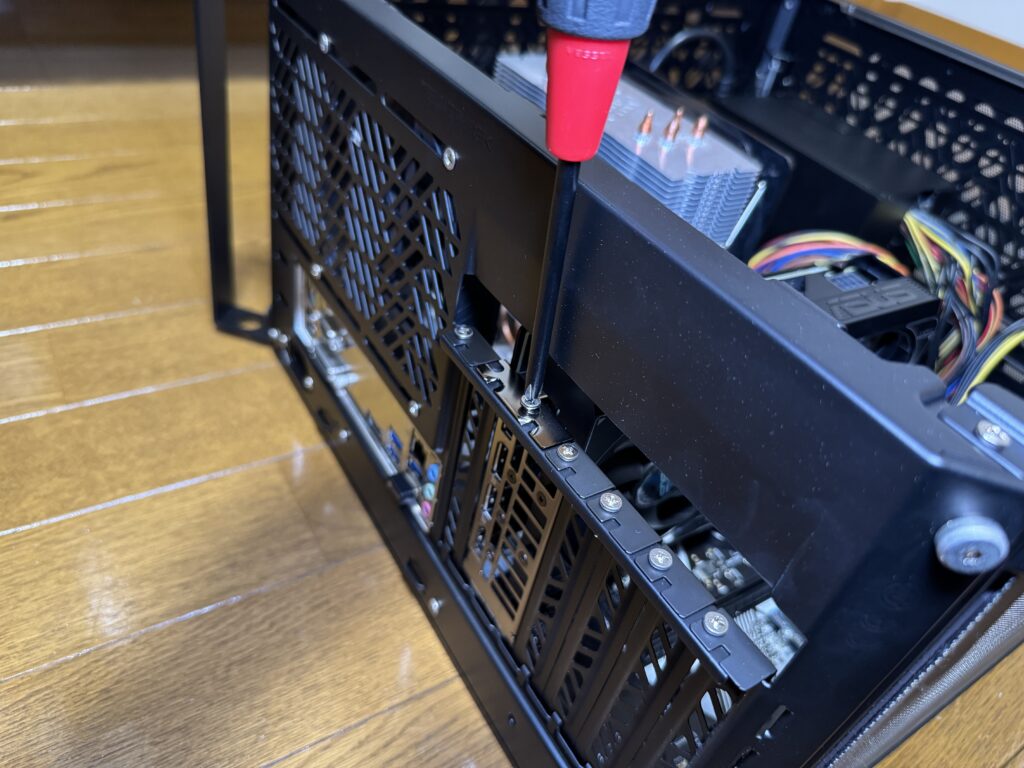
PCI Expressスロットのロックレバーを押しこみ、グラボをまっすぐ引き抜きます。

力を入れすぎるとスロットを傷める可能性があるので、軽く左右にゆらしながら慎重に抜くのがコツ。

グラボを付けるときは取り外しと逆の手順で付けていきます。


新しいグラボをPCI Expressスロットに合わせ、まっすぐ奥まで差し込みます。
ロックレバーが「スコッ」とハマる感触があればOK。

グラボのブラケット部分をネジで固定し、必要な場合は補助電源ケーブルを接続します。
コネクタの向きを確認して、奥までしっかり差し込むのがポイントです。


すべての接続が完了したら、ケーブルを整えてケースのサイドパネルを戻します。
このとき、ケーブルがグラボのファンに当たっていないか軽く確認しておきましょう。
 もりけぇ
もりけぇケーブルがファンに当たると異音や故障の原因になります
電源ケーブルを接続し、PCを起動します。
画面にBIOSやWindowsの起動画面が表示されればOKです。
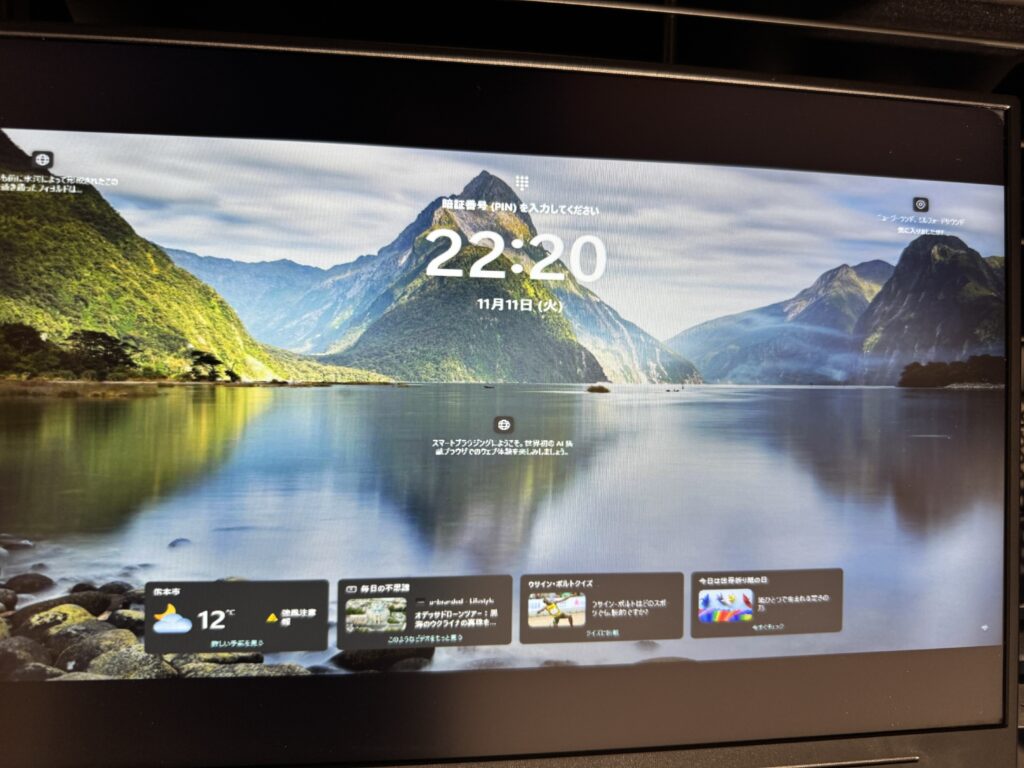
映像が出ない場合は、
- グラボの補助電源が刺さっているか
- モニターケーブルがきちんとグラボに挿さっているか
を確認してみましょう。
グラボ交換後のセットアップ
グラボを取り付けたあとは、いくつかの確認と設定を行います。
ここまでくれば作業の8割は完了です。落ち着いて順番に進めましょう。
PCの電源を入れて、画面に映像が出るか確認します。
BIOSやWindowsのロゴが表示されれば、ハードウェア的な接続はOKです。
もし画面が真っ暗なままの場合は、
- グラボがしっかりスロットに差し込まれているか
- 補助電源ケーブルが外れていないか
- モニターケーブルがマザーボード側ではなくグラボ側に挿さっているか
を確認してみましょう。
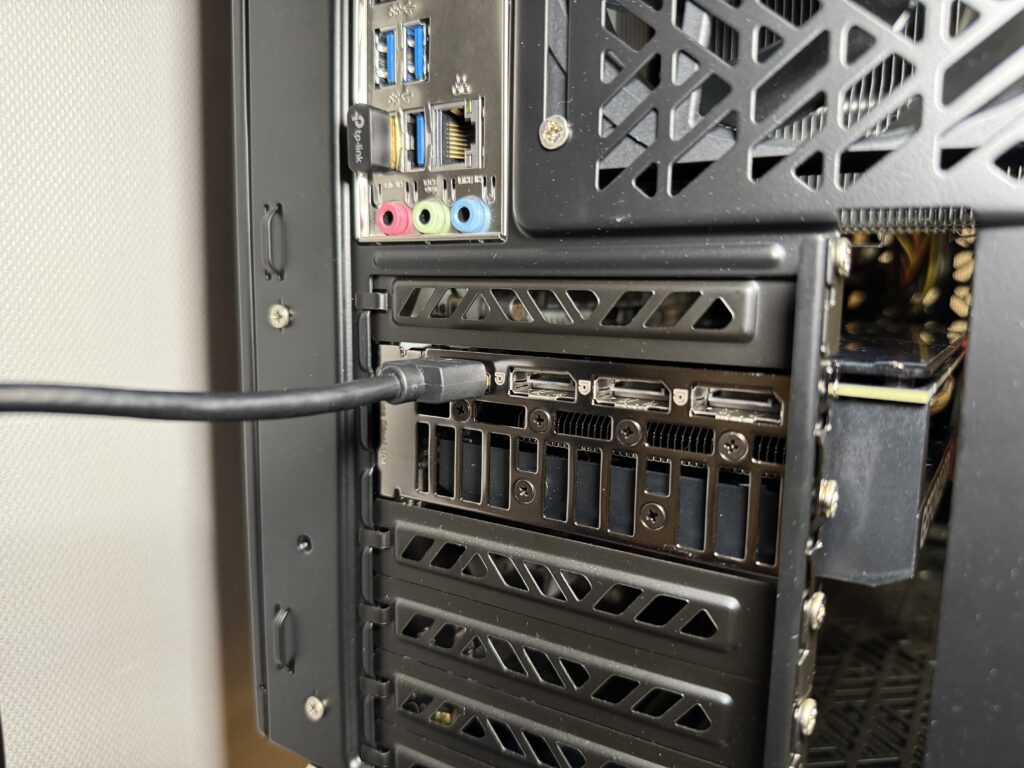
Windowsが起動したら、グラフィックドライバを確認します。
同じNVIDIA製のグラボへ交換した場合、既存のドライバでそのまま動くこともありますが、基本的には最新ドライバへ更新しておくのが安心です。
🔽 ドライバの更新方法
- NVIDIA公式サイトへアクセス
- 使用しているGPU(例:RTX 4060)を選択して検索
- 最新の「Game Ready Driver」をダウンロード・インストール
もしグラボのメーカーが変わる場合(NVIDIA ⇔ AMD)は、交換前にドライバをアンインストールしておくのがおすすめです。ドライバの競合を防ぎ、交換後のトラブルを避けられます。
 もりけぇ
もりけぇNVIDIAのグラボなら、NVIDIA Appからドライバーをインストールするのも楽です
ドライバを入れ終えたら、PCがグラボを正しく認識しているかチェックします。
- タスクマネージャー → パフォーマンス → GPU に「RTX 4060」と表示されているか確認
もし認識されていない場合は、ドライバの再インストールを試すか、差し込み・電源ケーブルを再確認してみましょう。
最後に、ゲームやベンチマークソフトを使って動作を確認します。
軽く負荷をかけてみて、ファンが回る・映像が正常に出ることをチェックしましょう。
おすすめの簡易チェック方法:
- 3DMark / Cinebench / FF14ベンチマークなどを実行
- 以前のGPU(GTX1660Super)と比較してスコアやフレームレートが上がっていればOK
まとめ:グラボ交換はやり方が分かれば難しくない!
今回は検証用PCのグラボをGTX1660SuperからRTX4060に交換するのを例に、ゲーミングPCのグラボ交換手順を一通り解説しました。
- 必要な工具と新しいグラボを準備する
- 電源を切って、古いグラボを取り外す
- 新しいグラボを差し込み、補助電源を接続
- ケースを閉じて起動確認
- ドライバを更新して動作チェック
見た目は少し難しそうですが、やってることは意外とシンプル。
ポイントさえ押さえておけば、初心者でも問題なく交換できます。
RTX4060にアップグレードしたことで、最新のゲームでも割と快適に遊べるようになりました。
DLSSやレイトレーシング対応など、GTX世代にはなかった機能も使えます。
もし今のグラボでフレームレートが足りない、サポートが切れそうで不安という人は、
このタイミングでのアップグレードを検討してみてもいいかもしれません。

そのうち転生させるのでしばし休んでおれ
ゲーミングPCを買うならMDL.makeがおすすめ

ゲーミングPCを購入するならPC専門のオンラインショップのMDL.makeがおすすめです。
- 低価格・高コスパ…他ショップより10%前後安いので経済的!
- 高い信頼性…長く使えて安心!
- 分かりやすさ…初心者でも分かりやすい!
 もりけぇ
もりけぇ初めて買う人も、買い替えの人にもおすすめできるショップです